
La decima versione di Windows ne ha abbastanzaun'interessante possibilità di bloccare automaticamente lo schermo come uno screensaver o quello che si può osservare sui dispositivi mobili dopo un certo periodo di inattività. In questo caso, questa schermata visualizza l'ora, la data e il giorno della settimana correnti. Ma il problema è che per accedere al tuo account devi reinserire la password, il che è scomodo per gli utenti domestici.

Ciò solleva la questione di come disabilitarela schermata di blocco in Windows 10. La cosa più triste è che il sistema non fornisce un metodo diretto per disattivarlo, come se lo screensaver fosse disabilitato. Ma anche qui ci sono diverse semplici soluzioni, di cui parleremo ora.
La prima soluzione suggerita soddisferà tuttiutenti, poiché non è particolarmente difficile. Per risolvere il problema di come disabilitare il blocco dello schermo su Windows 10 Home o qualsiasi altra modifica di sistema, puoi utilizzare l'Editor criteri di gruppo.
L'editor può essere richiamato con il comando gpedit.msc, che viene inserito nella console Esegui (Win + R). Qui, nella configurazione del computer, è necessario selezionare i modelli amministrativi e passare in sequenza alle sezioni del pannello di controllo e della personalizzazione.

Sulla destra c'è un'opzione per disabilitare la visualizzazioneblocca schermo. Successivamente, è necessario utilizzare un doppio clic o il menu di scelta rapida con una scelta della linea di modifica del valore. Nella nuova finestra, è necessario utilizzare la riga di abilitazione e applicare le modifiche premendo il pulsante di conferma ("OK"). Dopodiché, lo schermo non apparirà affatto durante una prolungata inattività.
Si può citare un altro modo, che, inin generale, duplica il precedente. Il problema di come disabilitare la schermata di blocco in Windows 10 viene risolto modificando le impostazioni di una delle chiavi di registro.

Per prima cosa devi chiamare l'editor stesso tramite il menu"Esegui" con il comando regedit, quindi nel ramo HKLM attraverso le directory SOFTWARE e Politiche scendi alla directory di personalizzazione. Di regola, il parametro richiesto è assente nella finestra, quindi dovrai crearlo cliccando con il tasto destro su uno spazio vuoto dello schermo con la scelta della riga DWORD32, quindi assegnare il nome NoLockScreen. Quindi, facendo doppio clic sul parametro, viene richiamato il suo menu di modifica, dove viene assegnato il valore 1. Dopodiché, puoi semplicemente chiudere l'editor. Le modifiche avranno effetto automaticamente.
Per l'aggiornamento di sistema più recenteAnniversary Update il problema di come disabilitare la schermata di blocco in Windows 10 dopo l'aggiornamento può essere risolto con due semplici metodi. Il primo è utilizzare la versatile utility LockScreen Gone.
Il nocciolo della questione è che questo piccolo programma modifica leggermente la libreria LocalControl.dll originale che si trova nella cartella System32, ma allo stesso tempo ne conserva una copia di backup.
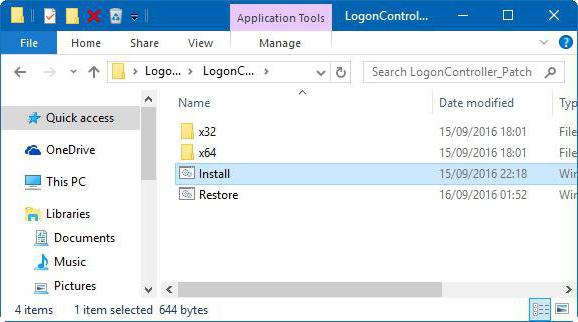
Nell'archivio scaricato è necessario trovare la directorylogoncontroller_patch, che contiene il file Install.cmd. È necessario eseguirlo per conto dell'amministratore (tramite il menu di scelta rapida), confermare l'autorizzazione per apportare modifiche alla configurazione del sistema e attendere che venga visualizzata la finestra della console con un messaggio sul completamento con successo dell'operazione. Quindi basta premere il pulsante "OK" e chiudere la console.
Se è necessario attivare nuovamente la schermata di blocco, è necessario utilizzare il file Restore.cmd nella stessa cartella e applicare tutti i passaggi precedenti.
A volte durante l'installazione del cosiddettoaggiornamenti cumulativi, sarà necessario applicare nuovamente la patch alla libreria originale. Per fare ciò, selezionare la cartella corrispondente al bitness del sistema, eseguire il file eseguibile logoncontroller_patch.exe per conto dell'amministratore, specificare il percorso della libreria desiderata e fare clic sul pulsante di avvio. Successivamente, eseguiamo nuovamente la prima operazione e otteniamo lo stesso risultato.
Il secondo modo per risolvere il problema diCome disabilitare la schermata di blocco in Windows 10 con l'Anniversary Update consiste nel rinominare la cartella Microsoft.LockApp_cw5n1h2txyewy, che si trova nella directory SystemApps della directory principale di Windows.

In "Explorer" è necessario utilizzare il contestomenu o il tasto F2 per rinominare. Lascia la stringa originale come nome della directory, ma aggiungi ad essa, ad esempio, vecchia o backup separata da un punto.
Come puoi vedere, il problema della disattivazione della schermata di blocconon è così difficile come potrebbe sembrare a prima vista. In linea di principio, per tutte le versioni della decima modifica di Windows, i primi due metodi sono adatti, ma quando si installa l'ultimo aggiornamento, è meglio utilizzare metodi speciali. Almeno, è molto più semplice, anche se la scelta di come disattivare questo elemento del sistema rimane all'utente. Tuttavia, sembra che il metodo più semplice sia ancora quello di utilizzare la modifica delle impostazioni dei criteri di gruppo - e più facile, più conveniente e più sicuro.
Nonostante tutto ciò, i metodi sopra suggeritimeglio per le situazioni di uso domestico. Per gli uffici, è meglio lasciare il blocco, perché molti dipendenti vogliono avere la garanzia che altri dipendenti non guarderanno nei loro terminali se improvvisamente devono lasciare il posto di lavoro. Pertanto, non dovresti nemmeno disattivare le password.


























